Друзья, наверное, у каждого на компьютере есть замечательная, на мой взгляд, программа Paint. Это программа позволяет делать рисунки, попросту – рисовать на компьютере… Конечно, у Paint нет таких возможностей, как у всеми известного Фотошопа… Но Фотошоп – программа довольно объёмная и сложная с массой различных «примочек», на её освоение нужно время, которое есть не у всех, у меня, например, совсем нет, хотя желание освоить несомненно присутствует…
Программа Рaint в некоторых случаях вполне может заменить Фотошоп. Давайте поподробнее рассмотрим возможности Paint и решим, чем может быть она полезна для блогера…
Только не смейтесь… я собираюсь выложить постепенно всё что знаю о возможностях Paint, а параллельно и, возможно, получится самой узнать об этой программе что то новое. Поэтому изучению этой программки на Блогостройке будет посвящён целый раздел…
Начнём с самого простого – найдём программу у себя на компьютере и разберёмся, как уменьшать и обрезать в ней картинки
Как найти Paint на своём компьютере
Способ №1
Нажимаем на панели задач рабочего стола кнопку “Пуск” → Находим папку “Стандартные” → Нажимаем на “Рaint”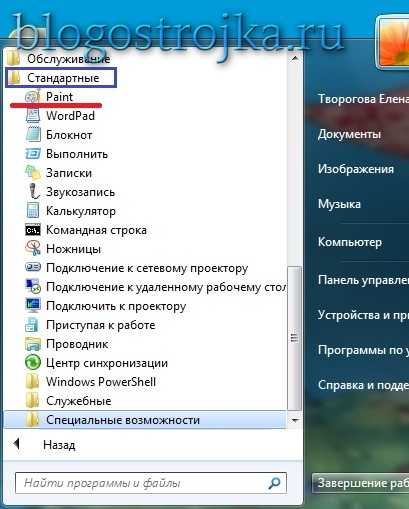
Способ № 2
Нажимаем на панели кнопку “Пуск” → Находим окошко поиска → вбиваем в поиск Рaint → нажимаем на лупу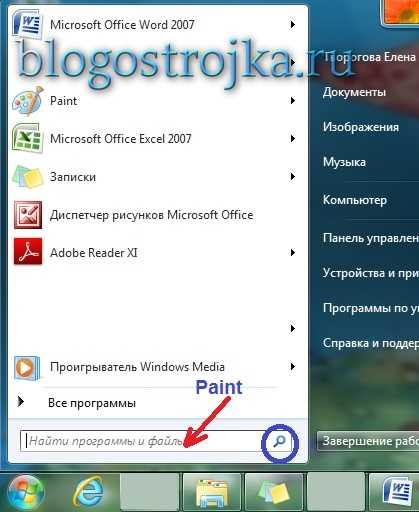
С поисками определились, теперь давайте рассмотрим интерфейс программы…
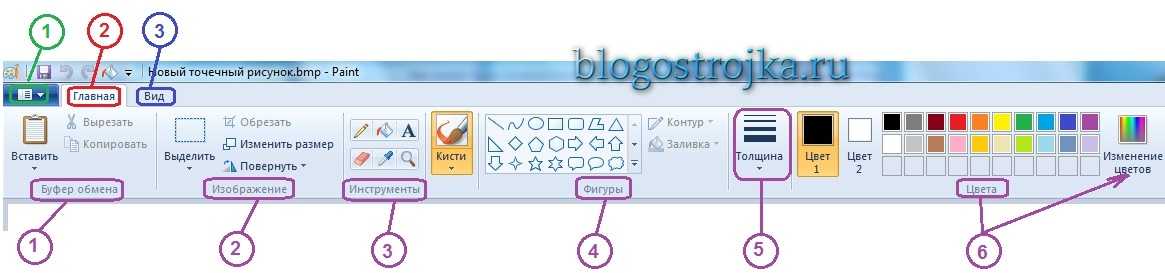
Программа Рaint – начало работы
- Первая закладка – это команды

Если Вы захотите нарисовать что то самостоятельно, то работа начнётся с нажатия кнопки “Создать” (пункт А). Сегодня нам это команда не понадобится…
Мы с Вами нажмём кнопку “Открыть” (пункт Б) и выберем картинку со своего компьютера, ту, которую собираемся уменьшать…
Возьму для примера фото Евгении с блога “Все вытворяшки” к статье “Двойная резинка спицами”
Загружать в полном объёме его сюда, чтоб Вам показать, я не буду, т.к. картинка огромна по весу и размеру
Наша задача на сегодня – уменьшить в размере и обрезать если это нужно эту картинку. Итак, программа Рaint открыла нашу фотографию
Как уменьшить размер картинки с помощью программы Рaint
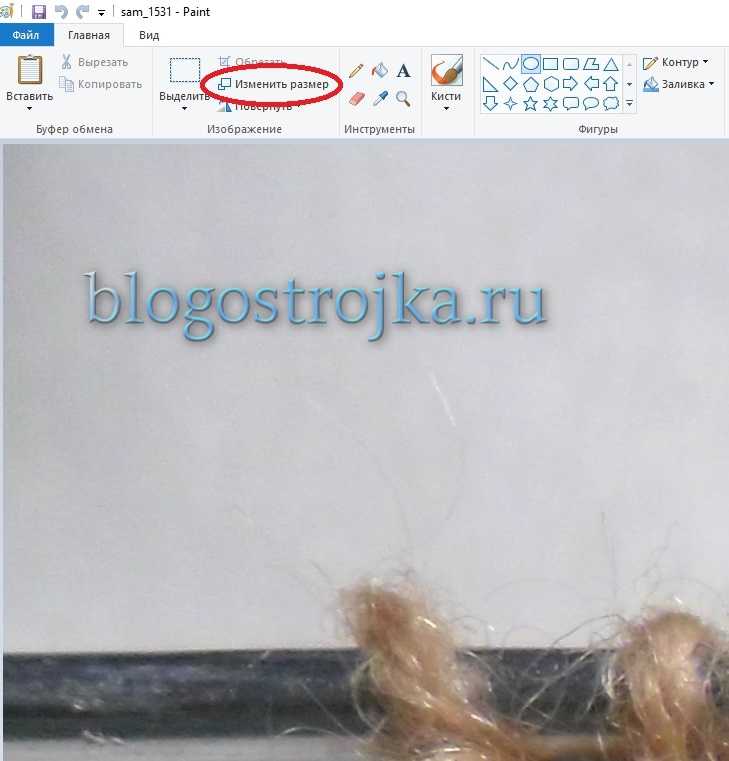
На вкладке “Главная” в пункте 2 – “изображения” нажимаем кнопку “Изменить размер” → выпадает табличка под названием “Изменение размеров и наклона”. Вот с ней то нам и предстоит сейчас работать… По умолчанию эта табличка выглядит так: Обратите внимание – отмечен пункт “проценты” – это значит, что размер открытой Вами картинки программой воспринимается, как 100%. Его можно уменьшить и здесь изменив цифру в процентах, например, поставьте место 100% 50… и картинка уменьшится в размере в два раза. Поиграйтесь, возможно, Вам понравится пользоваться именно этим инструментом.
Обратите внимание – отмечен пункт “проценты” – это значит, что размер открытой Вами картинки программой воспринимается, как 100%. Его можно уменьшить и здесь изменив цифру в процентах, например, поставьте место 100% 50… и картинка уменьшится в размере в два раза. Поиграйтесь, возможно, Вам понравится пользоваться именно этим инструментом.
Мне же удобнее уменьшать пиксели. Для этого ставим точку около пункта “пиксели” И мы сразу увидим масштаб проблемы… я не зря говорила, что эта картинка огромна…
И мы сразу увидим масштаб проблемы… я не зря говорила, что эта картинка огромна… по горизонтали – 4320, по вертикали – 2880 – ужасс! Как исправить эту ситуацию? Просто! Измените любой из этих размеров на тот который Вам нужен, при этом обратите внимание, чтоб стояла галочка напротив пункта “сохранить пропорции” и программа Рaint автоматически уменьшит картинку до заданных Вами размеров. Только вот вопрос – какой размер лучше выставлять?)))
по горизонтали – 4320, по вертикали – 2880 – ужасс! Как исправить эту ситуацию? Просто! Измените любой из этих размеров на тот который Вам нужен, при этом обратите внимание, чтоб стояла галочка напротив пункта “сохранить пропорции” и программа Рaint автоматически уменьшит картинку до заданных Вами размеров. Только вот вопрос – какой размер лучше выставлять?)))
Вроде, что за вопрос такой странный, спросите Вы? Ведь чем меньше мы сделаем фото, естественно, чтоб его мог увидеть посетитель, тем лучше…
На самом деле не всё так просто…
Каким должен быть размер картинки?
По моим наблюдениям (это только наблюдения, не имеющие под собой никаких других оснований) так вот… по моим наблюдениям – это связано с репостами в соц. сети, фотографии не должны быть слишком маленькими… в противном случае они могут не правильно отображаться… Фейсбук будет брать самую большую фотку со страницы, а не ту, которая у Вас стоит первой, а Одноклассники “не любят” квадратных фотографий… по какому принципу выбирает в Контакте я ещё вывода не сделала… ВК то даёт новость с фото, то фото не прикрепляет… короче, пока даже предположить не могу…
Для себя я определила размер “главного фото” не менее 700 пикселей по ширине, а уж все остальные можно и по меньше… Но опять же без фанатизма – не забываем про удобство читателя 🙂
Итак, чтобы уменьшить фото с блога Евгении я вбила следующее значение – по горизонтали – 700 пикселей….
Программа Рaint сама определила количество пикселей по вертикали и уменьшила картинку… Эта картинка целостная и в дальнейшей обрезке в общем то не нуждается, поэтому можно её сразу сохранить.
Эта картинка целостная и в дальнейшей обрезке в общем то не нуждается, поэтому можно её сразу сохранить.
Но я Вам обещала ещё показать, как обрезать картинку…
Как обрезать картинку в программе Рaint
Для обрезки картинок на вкладке “Главная”(2) пункт 2 изображения нажимаем на пункт выделить и мышкой выделяем на фотографии нужную нам область
и нажать кнопку “обрезать”
получается часть картинки…
которую нужно обязательно сохранить)))
Как сохранить обработанную программой картинку
Для этого нажимаем командную вкладку (пункт 1 см. иллюстрацию выше) → выбираем “Сохранить как” → сохраняем файл, как изображение в формате IPEG – это важно, т.к. именно этот формат лучше загружать на блог (опять мои наблюдения)))
Вы думаете это всё?))) Ничего подобного…. после того, как мы с Вами уменьшили и обрезали фотографию картинка при размере в 400*290 весит порядка 57 Кв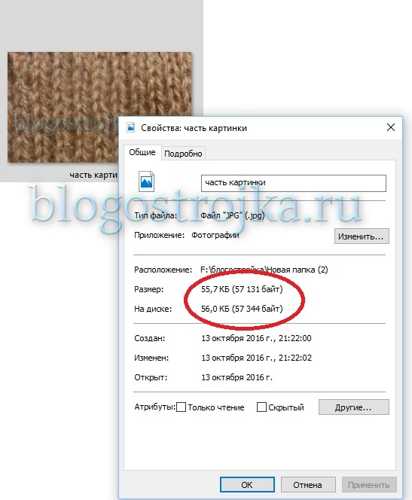
… и её ещё можно сжать малёхо))) Но об этом в другой статье)))


Ой,Леночка, какая же ты молодечик! Такую полезную статью для меня написала, и теперь я на 1 пункт умнее стала)) Поупражнялась по твоим советам. В первый раз у меня целая картинка получилась после обрезки, а потом только часть. Но я не поняла зачем нам половина изображения.
Женечка, это просто для примера, как делать. Бывает, когда фотографируешь на фото попадают лишние объекты, так вот таким образом можно вырезать из целой фотографии часть, которая нужна. Обрати внимание на мои статьи с образцами вязания – там часто первая фото – именно такого плана, только узор. чтобы ничего не отвлекало)))
Вот я жирафа то))) Могла бы и сама догадаться)))
Мы все жирафы)))
Я как раз для этих целей её и использую Меня эта программа полностью устраивает.
… и меня)))
Я тоже научилась этой программой обрезать и уменьшать фото. С нее у меня обычно начинается процесс обработки картинок, потом перехожу на фотошоп делать коллажи, рамки и надписи. Правда, сейчас установила новую версию фотошоп и в ней научилась обрезать снимки, на старой это не получалось. Со сжатием пока проблемы, так что ждем с новую статью.
Хорошо, Олечка. будет статья по сжатию))) я с фотошопом сама не очень дружу, он у меня старой версии, да на английском языке, просто никак не могу запомнить действия, поэтому решила пока обходится без него)))
Ну очень подробная статья, прям как инструкция к программе! Пэйнтом иногда пользуюсь, в нем действительно есть все основные функции – подрезать, уменьшить и т.д. Но иногда требуются более сложные операции и тогда приходится использовать другие программы.
Ирочка, спасибо))) стараюсь и учусь потихоньку… в планах изучить его по максимуму))) а может и ещё кому пригодятся мои старания…
Ленуся, знала о малой толике возможностей этой программы. Фото в программе обрезала. Фавикон себе делала и всё. Ты расширила мои горизонты.
…и это малая толика))) Будем дальше изучать?)))
А то! С таким то учителем, грех не учиться! Знаешь, читаю много о полезных программах и работе с ними. И не всегда всё понятно.
У меня такая же ситуация))) а иногда просто время нет вдуматься, нужно кратко, но подробно… вот такой вот каламбурчик)))
Вот и я об этом же! Нашла одного мужика, хорошо объясняет, понятно. Так когда Винду сносила, все закладки пропали. Теперь, если только случайно на него попаду. И не помню по какому запросу на него попала. Помню только, что не в первой выдаче был. Возможно, ещё не всё потеряно. Склероз погостит и уйдёт. Тогда всё вспомню!
Будем надеяться на скорое просветление)))… не забудь рассказать, когда вспомнишь)))
Договорились. Просто все сайты, что в закладки кидаю, нужно в XL файл копировать и пометки для себя делать, что именно там понравилось.
Это,да… информации интересной очень много, но она разбросана по разным источникам))) здесь одно, там другое)))
А ты думаешь, я заполняю такой файл? Только собираюсь. У меня даже XL не установлен. а осенило меня ещё месяца два назад.
Главное, что осенило! но нужно воплотить, а то мысля может и сбежать)))
Постараюсь! мысля не сбежит. Я их на привязи держу. И кормлю иногда!
Здравствуйте!
В своё время отказался от данного редактора. Причин много: невозможность выбрать, с каким качеством сохранять jpg, какие-то странные артефакты при сохранении в gif, отсутствие возможности повернуть изображение на какой-то угол, отличный от кратных 90° (для кособоких фото маст хэв), отсутствие поддержки слоёв.
В фотошопе всё перечисленное, конечно, есть, и даже гораздо больше. Но и цена у него соответствующая.
«Никсовый» Gimp мне не понравился. Прога просто ужас! Сказать, что неудобно, ничего не сказать. Хотя некоторые учатся работать и с ней, и даже (только тсс, я этого не говорил) начинают получать от процесса удовольствие.
Сейчас использую бесплатный Paint.NET, где не хватает, пожалуй, только текста-объекта (чтобы с ним можно было работать после размещения, как в Photoshop, изменять цвет, шрифт, размер) — сейчас текст рисуется и потом его можно только удалить, если догадался добавить отдельным слоем, и напечатать заново. Не удобно, но остальные плюшки вполне перевешивают этот недостаток.
Есть ещё онлайн-фотошоп: pixlr.com/editor/ но мне как-то через браузер с ним работать не понравилось, поэтому использовал всего пару раз, при вёрстке.
Привет, Анди))) Я рада, что ты зашёл ко мне и сюда – мы уже знакомы //blogostrojka.ru/o-bloge/ поэтому давай на ты))) Мне нравится Пойт… пользуюсь им регулярно – эта программка есть на всех компьютерах а у меня на работе не разрешается выход в интернет, поэтому пользуясь свободными минутками частенько обрабатываю свои картинки именно в этой программке в рабочее время… только тсс! никому! Совсем недавно узнала о Paint.NET уже скачала, но руки пока не доходят))) Фотошоп для меня не только дороговато, но и не по моим мозгам… была установлена бесплатная версия (2) но так я к нему и не привыкла (к фотошопу) наверное, просто ещё не время… Пойт же совсем другое дело – он проще!!! и по своим возможностям мне достаточен… Кстати, тот баннер, который ты любезно разместил на своём сайте сделан при помощи именно Paint и он-лайн сервиса Водяной знак.РФ о котором я писала здесь //blogostrojka.ru/vodyanoj-znak-rf/ посмотри, может и тебе пригодится)))
Елена, это же очень-очень-очень-очень хо-ро-шо! 🙂
В Paint видел как Джоконду рисуют. И по времени не так-то и долго. Так что, если рисовать умеешь, то хоть мелком забацаешь.
Баннер, как уже говорил и могу повторить ещё, получился изюмительным) А водяные знаки в Paint.NET на раз делаются — слою со «знаком» можно задать прозрачность или особый режим наложения на нижележащие. Подозреваю, создатели за основу взяли или прогу, знакомую всем, и попытались добавить в неё плюшек от фотошопа. Получилось даже очень.
Но рекомендовать не буду, а то понравится, а на работе поставить не разрешат, будет обидно 😉
Рисовать мелком то попроще будет))) по Paint.NET нашла сайт интересный обучающий – правда ещё особо не вникала… всё дело во времени))) Да, забыла написать, я тоже использую иногда pixlr.com для создания коллажей, но их можно (коллажи такого плана) и Пойте делать, правда дольше по времени и с большими физическими затратами)))
Тоже в большинстве случаев пользуюсь Paint’ом – это быстро и удобно, а главное хороший результат. Хотя Фотошоп тоже имеется на всякий случай, применяю его когда нужно работать с прозрачным фоном и слоями – незаменимая вещь!
На днях видел новость, что для Windows 10 готовится обновленная версия Paint с поддержкой 3D-рисования, может и прозрачный фон наконец-то эта программа станет поддерживать? Было бы здорово)
Здравствуйте, Денис))) Рада Вашему визиту))) Согласна, фотошоп, конечно, нужен… но он довольно сложен и мне никак не хочет поддаваться))) Будет очень здорово, если Paint, усовершенствуют… Правда уже есть подобный вариант Pait.NET там много возможностей… осталось только научится (мне))))
Paint.NET я тоже устанавливал, также как и Gimp – обе программы бесплатны, но что-то не устроило видимо или не привычно было, потому не прижились)
Все мы выбираем то, что, прежде всего, нам удобно))) Про Gimp я даже не слышала… но пока даже смотреть не пойду. направлю усилия для изучения на Paint.NET а там видно будет)))
Какие же вы все тут умнички! А я вечно отмахиваюсь от освоения чего то сложного, это же надо время найти, вникнуть, закрепить. Фотошоп нужен, но я всё к дочке за помощью обращаюсь. Надеюсь когда нибудь и его освою)) Хорошо хоть с Пейнтом разобралась быстро, Леночка, спасибо тебе.